Redigera dokument |
Rulla Föregående Upp Nästa Mer |
Beskrivning:
•I ribbonfliken Redigera Dokument hittar du redigeringsfunktioner gällande dokument.
Åtkomst:
•I MasterExplorer, markera ett dokument i trädet.
Ribbonfliken Redigera Dokument

Ribbon
Nytt
Använd den här funktionen för att skapa nytt dokument.
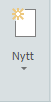
Nytt
Med det här kommandot kan du skapa ett nytt dokument. Dialogen Nytt dokument öppnas.
Redigera
Här finner du funktioner för att redigera och radera dokument.
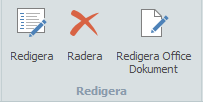
Redigera
Dialogen Redigera dokument öppnas. Här kan du redigera det dokument som är markerat i trädet.
Radera
Det här kommandot raderar ett eller flera dokument.
Redigera Office Dokument
Funktionen Redigera Office Dokument låter användaren redigera ett officedokument, Word or Excel, direkt i Explorer istället för att öppna en extern applikation.
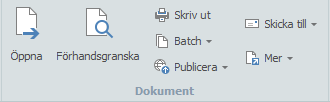
Öppna
Det här kommandot öppnar dokumentet.
Förhandsgranska
Förhandsgranskar dokumentet i ett nytt fönster.
Skriv ut
Skriver ut en kopia av dokumentet.
Batch
Save to database/Update from database
Här är Batchfunktionmenyn konfigurerad med genvägar till Spara till databas och Uppdatera från databas.
Batchfunktion...
Det här kommandot använder ett set LISP-filer för att utföra åtgärder på alla dokument i Dokumentlistan. Dessa LISP-filer finns i en särskild LSP-katalog.
Publicera
Publicera
Publicerar dokumentet till MasterPortal
Ångra publicering
Ångrar publiceringen
Skicka till
Med den här funktionen kan du skicka e-postmeddelanden med bifogad information. Du kan också skapa och skicka html/text-länkar för objekt och dokument till andra användare.
Ides Post
Öppnar MasterCommunity-dialogen Nytt meddelande. Objekten/dokumenten som markerats i MasterExplorer bifogas.
MasterExplorer Länkar
Skapar en html-länk (html-format) till markerade objekt/dokument. Länken sparas i datorns clipboard och kan kopieras in i till exempel Word eller Outlook. Alternativt skapas en html-länk (text-format) till markerade objekt/dokument. Länken sparas i datorns clipboard och kan användas direkt i en webbläsare.
För båda länkalternativen kan du ange vilken "åtgärd" som länken ska utföra; Gå till, Öppna eller Förhandsgranska.
E-post
Öppnar ett nytt epostmeddelande i Outlook med dokumentet med valt format.
Skicka epost till abonnenter
Skickar dokumentet till prenumeranter på dokumentet.
Skicka epost till personer/grupper
Skickar epost till personer/grupper som väljs i sökdialogen.
Favoriter
Du kan skicka det markerade objektet/dokumentet etc. till en Favorit. Om det är ett stort antal favoriter i menyn kan det vara svårt att hitta den önskade favoriten. Du kan då välja att öppna dialogen för uppslag av favoriter för att hämta den önskade favoriten.
Arbetsytor
Funktionen för arbetsytor används till att organisera dokument, objekt och informationstyper och att utföra dokumentrelaterade (batch) åtgärder på dem, d.v.s. en arbetsyta är som en tillfällig "korg" för dessa identiteter.
Portfölj
Du kan skicka det valda dokumentet till en befintlig portfölj.
Mer
Ytterligare funktioner för dokument.
Återställ statusflagga
Det finns en flagga på dokument som indikerar om det finns objekt på ritningen som har ändrats. Denna funktion återställer den flaggan manuellt.
Spara
Denna funktion gör samma sak som Spara till databas. Används på ritningar.
Uppdatera
Den här funktionen gör vad batchfunktionen Uppdatera från databas. Den trycker ut all länkad data till dokumentet och genererar en ny vykopia.
Skriv ut till Fil
Skriver ut en PARTEX-rapport till en fil på disk.
Spara som mall
Sparar ner filter- och format-inställningar för en rapport som en ny rapportmall som kan användas som bas för nya rapporter.
Tillämpa rapportmall
Använder inställnignarna i en rapportmall på en rapport.
Visa diff.lista
Visar skillnaderna mellan två revisioner av en rapport.
Visa fel
Öppnar en dialog som visar de fel som finns på ett dokument. Detta är endast relevant för ritningar.
Hantera IFC
Öppnar dialogen Hantera IFC.
Spara IFC för webb
Konverterar ett IFC dokument till ett format som passar för att visas i MasterPortal 3D viewer.
Arbetsflöde
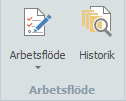
Arbetsflöde
Signaturinställningar för arbetsflödet
Den här funktionen gör det möjligt att ange exakt vem som måste signera en specifik arbetsflödesfas.
Aktiviteter
I den här dialogen kan du ange en lista över aktiviteter för det valda Dokumentet, Informationsobjektet eller Projektet. På varje aktivitet kan du ange en ansvarig användare, en deadline och beskrivande text, och aktiviteterna kan ordnas genom att använda olika nivåer. Varje arbetsflödesfas för det valda Dokumentet, Informationsobjektet eller Projektet kan ha olika aktiviteter. Om det finns osignerade aktiviteter i en arbetsflödesfas, kan du inte flytta till nästa fas.
Flytta till Utkast/Konstruktion klar/Konstruktion Kontrollerad/Godkänd
Här kan du ändra arbetsflödesfasen för Informationsobjektet. De olika faserna kan variera beroende på vilka inställningar som gjorts för arbetsflödesmaskinen.
Ny revision
Det här kommandot skapar en ny revision av det valda dokumentet. Om det valda dokumentet inte har godkänts, kommer det att göras innan en ny revision skapas. Den nya revisionern kommer att behålla all data från den tidigare revisionen.
Sätt som utgått
En funktion för att sätta en markering på dokument som inte längre gäller. När ett dokument sätts som utgått, tas alla logiska förbindningar till dokumentet bort. Och om så markerade, även de fysiska. Objekt på bladet behålls, och dokumentet sätts som utgått i trädet och dokumentlistan.
Kundrevision - Sätt kundrevision/Ta bort kundrevision
Funktionen Sätt kundrevision låter dig ersätta den normala revisionshistoriken med en specifik revisionshistorik. Det betyder att när du till exempel skickar en rapport till en kund, kommer kunden inte att se din interna revisionshistorik. Ta bort kundrevision - om du tar bort en kundrevision som har satts, så kommer den normala revisionen att visas på dokumentet igen.
Historik
Kommandot visar revisionshistoriken för ett Dokument eller en Rapport.
Hantera
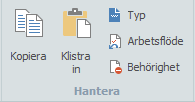
Kopiera
Kopierar dokumentet
Klistra in
Klistrar in dokumentet
Typ
Öppnar dialogen ändra dokumenttyp
Arbetsflöde
Öppnar en dialog där det är möjligt att ändra arbetsflöde för dokumentet.
Behörighet
Öppnar en dialog där det är möjligt att ändra behörigheter för dokumentet.
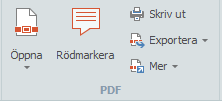
Öppna PDF
Öppnar en pdf-fil av dokumentet.
Rödmarkera
Öppnar rödmarkeringsdialogen för dokumentet.
Skriv ut
Skriver ut dokumentet.
Exportera
Exporterar PDF till valfri plats. Man kan exportera visningskopian som den är, med rödmarkeringar eller i PDF-A format. (PDF/A-2A, PDF/A-2B or PDF/A-2U)
Mer
Koppla
Kopplar en PDF till det valda dokumenten.
Uppdatera
Uppdaterar och skapar en PDF på nytt.
Skydda visningskopia
Slå på eller av att visningskopian ska skyddas mot automatiska uppdateringar.
Skapa sammanslagen PDF
Skapar en sammanslagen PDF. Inställningar hittar du i avsnittet konfiguration för sammanslagen PDF.
Kör OCR (Skapar ny PDF)
Använder ett tredjepartsverktyg som heter Tesseract för att göra en OCR sökning efter text på filen. En ny vykopia genereras och all text som hittades kopplas till den och blir sökbar.
Funktionen kör bara på filer som är bilder eller PDF:er.
På en bildfil så skapas eller uppdateras vykopian som en PDF. På ett dokument som är en PDF-fil så ersätts originalfilen med den genererade PDF-filen.
Tesseract installeras separat på applikationsservern.
Kör OCR (Sparar text för innehållssökning)
Liknande som funktionen innan. Skillnaden är att den här funktionen inte genererar någon vykopia. Istället uppdaterar den ett index i databasen så att texten kan sökas efter med innehållssökningen på snabbsökningen eller den avancerade sökningen.
Arkiv
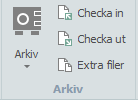
Arkiv
Ångra utcheckning
Ångrar utcheckningen, raderar alla ändringar som gjorts sedan utcheckningen (eller sedan sparat i AutoCAD).
Ny version
Skapar en ny version av dokumentet. Dialogen för Versionsnot öppnas.
Rensa gamla filversioner
Den här funktionen raderar de associerade filerna för dokumentets gamla versioner. Obs! Detta raderar bara filerna som är associerade med versionsnoter, inte de som är associerade med revisionsnoter etc.
Exportera dokument
Funktionen exportera dokument hjälper dig att exportera valda dokument från MasterExplorer till en mapp eller till en 7-zip fil.
Koppla fil
Kopplar en fil till en dokumentpost. Visas endast om användaren har rollmodulen Koppla fil aktiv.
Hämta senaste revision
Detta är samma funktion som Hämta revision, men den revision som hämtas är den senaste som finns i arkivet för dokumentet.
Hämta revision
Hämtar ut en specifik revision av dokumentet från arkivet och skriver till disk. Operationen motsvarar en utcheckning, alla filer som hämtas vid en utcheckning kommer med. Finns det redan filer utcheckade kommer dessa att skrivas över.
Man kan använda funktionen även på dokument som inte är utcheckade. Filerna hamnar i den arbetskatalog som används normalt vid utcheckningar.
Checka in
Checkar in dokumentet till arkivet.
Checka ut
Checkar ut dokumentet från arkivet.
Extra filer
Kommandot öppnar en dialog som visar de filer som är tillagda till dokumentet.
Anteckningar
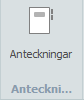
Öppnar dialogen Anteckningar vilken visar och hanterar kommentarer på Dokument, Objekt, Projekt och Informationsobjekt.
Projekt
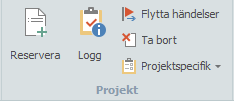
Reservera
Det här kommandot markerar dokumentet som reserverat för det aktiva projektet.
Logg
Öppnar projektloggen för dokument.
Flytta händelser
Det här kommandot öppnar dialogen Flytta händelser.
Ta bort
Det här kommandot tar bort dokumentet från det aktiva projektet.
Projektspecifik
Detta kommando aktiverar/inaktiverar att dokumentet är ett projektspecifikt dokument.
Relationer
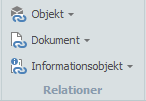
Objekt
Redigera objektrelationer
Öppnar dialogen Redigera objektrelationer. Härifrån kan man skapa, ta bort och redigera objektrelationer.
Koppla objekt
Sökdialogen öppnas där du söker upp det objekt som du vill koppla till markerat/markerade dokument.
Per innehåll
Öppnar en dialog för att söka igenom ett eller flera dokument efter objektbeteckningar och koppla existerande objekt till de dokumenten.
Gemensam beteckning
Med gemensam beteckning kan man välja flera dokument samtidigt och koppla in en och samma gemensamma beteckning på dem.
Dokument
Redigera dokumentrelationer
Öppnar dialogen Redigera dokumentrelationer. Härifrån kan man skapa, ta bort och redigera dokumentrelationer.
Koppla dokument
Sökdialogen öppnas där du söker upp det dokument som du vill koppla till markerat/markerade dokument.
Informationsobjekt
Relatera till förälder
Sökdialogen öppnas, i vilken du kan slå upp önskad förälder att relatera till.
Ta bort relation
Dialogen Ta bort relation öppnas. Den visar alla informationsobjekt som finns som förälder till de valda dokumenten. I dialogen väljer man vilka relationer man vill ta bort.
Visa föräldrasökvägar
Öppnar en dialog som visar sökvägarna till informationstypsföräldrarna till det valda informationsobjektet eller dokumentet, dvs. föräldrahierarkin.
Kopiera relation
Skapa en relation mellan ett dokument och ett informationsobjekt genom att använda Kopiera relation på dokumentet och sedan Klistra in relation på informationsobjektet. Det går bra att relatera flera åt gången.
Typkrets
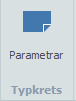
Parametrar
Öppnar dialogen för att administrera parametrar. Värden kan redigeras och parametrar tas bort.
Rapporter
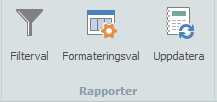
Filterval
Öppnar dialogen för filterval för vald(a) rapport(er).
Formateringsval
Öppnar dialogen för formateringsval för vald(a) rapport(er).
Uppdatera
Uppdaterar vald(a) rapport(er).